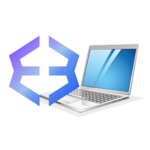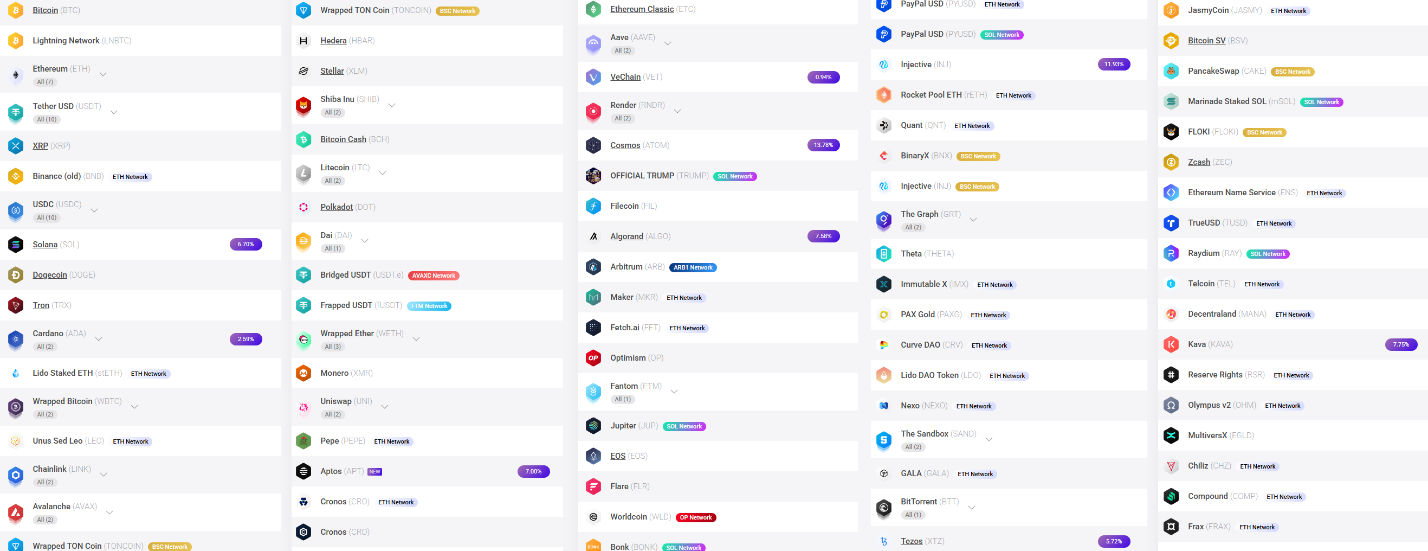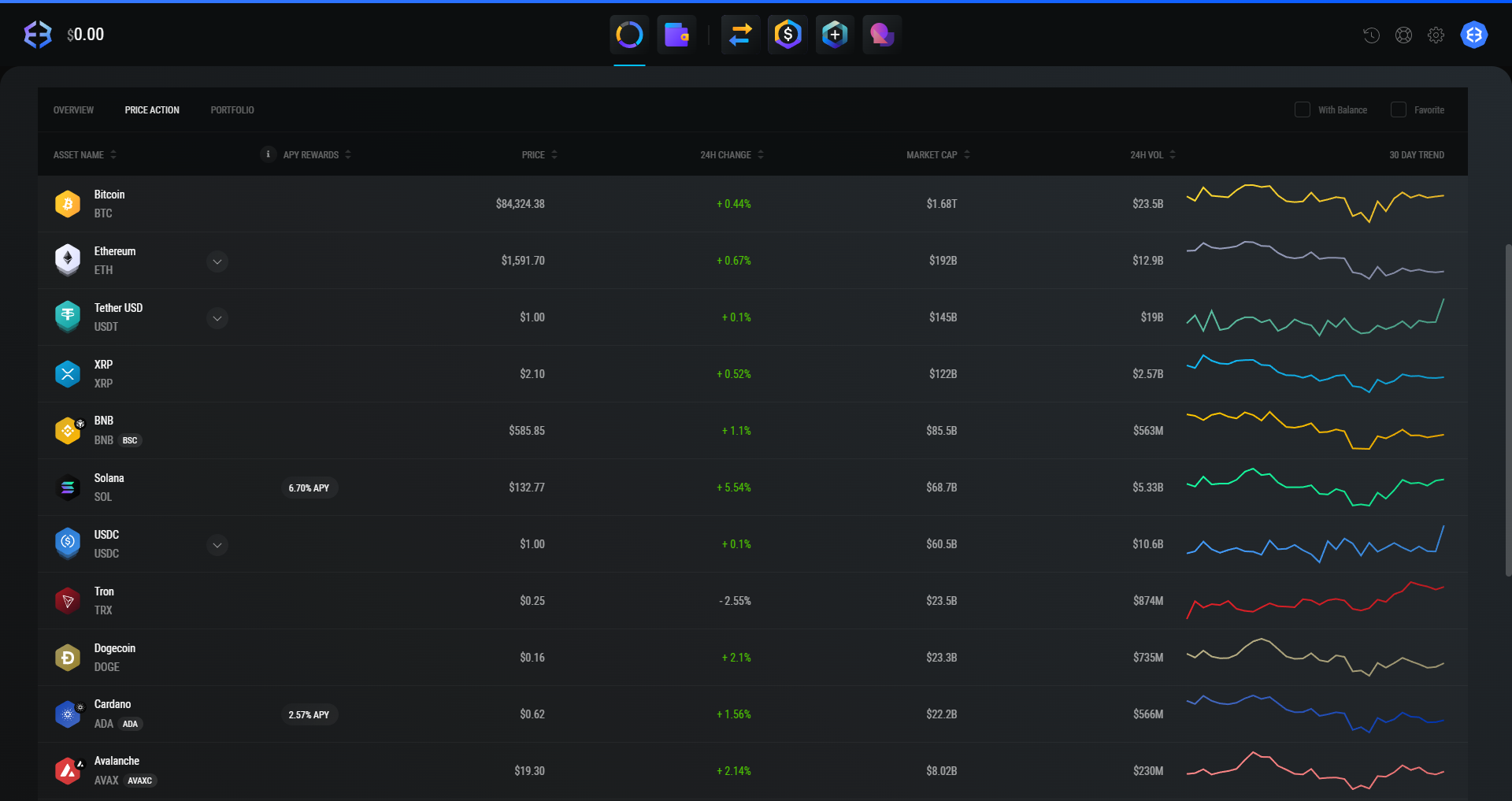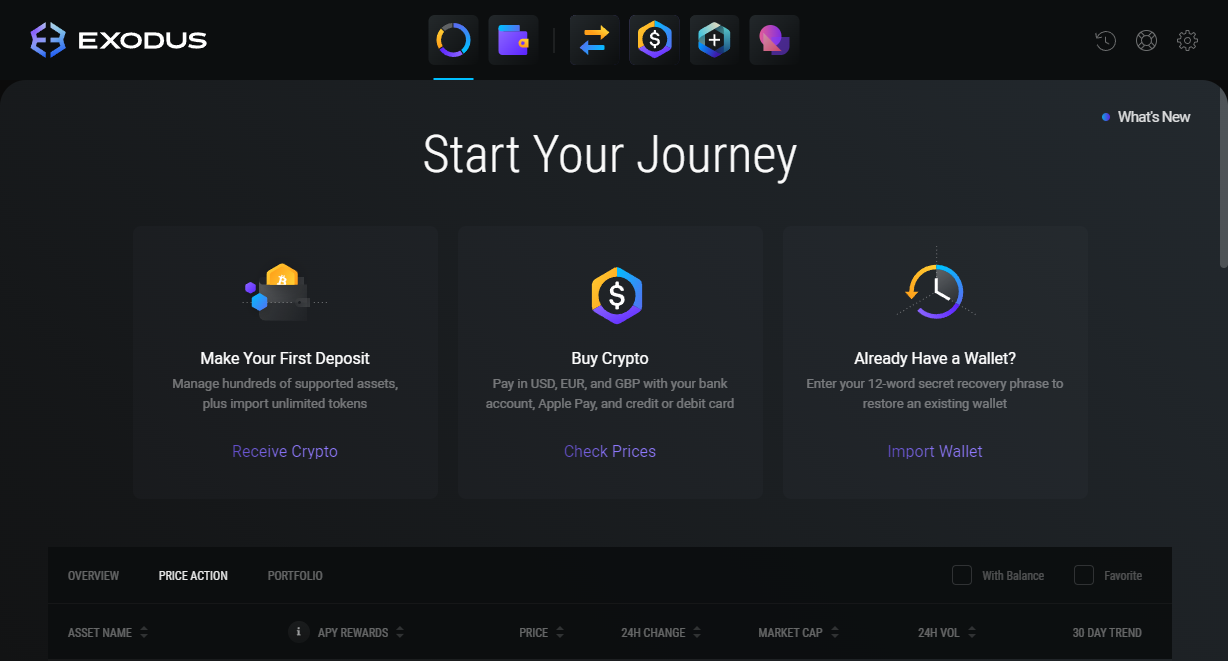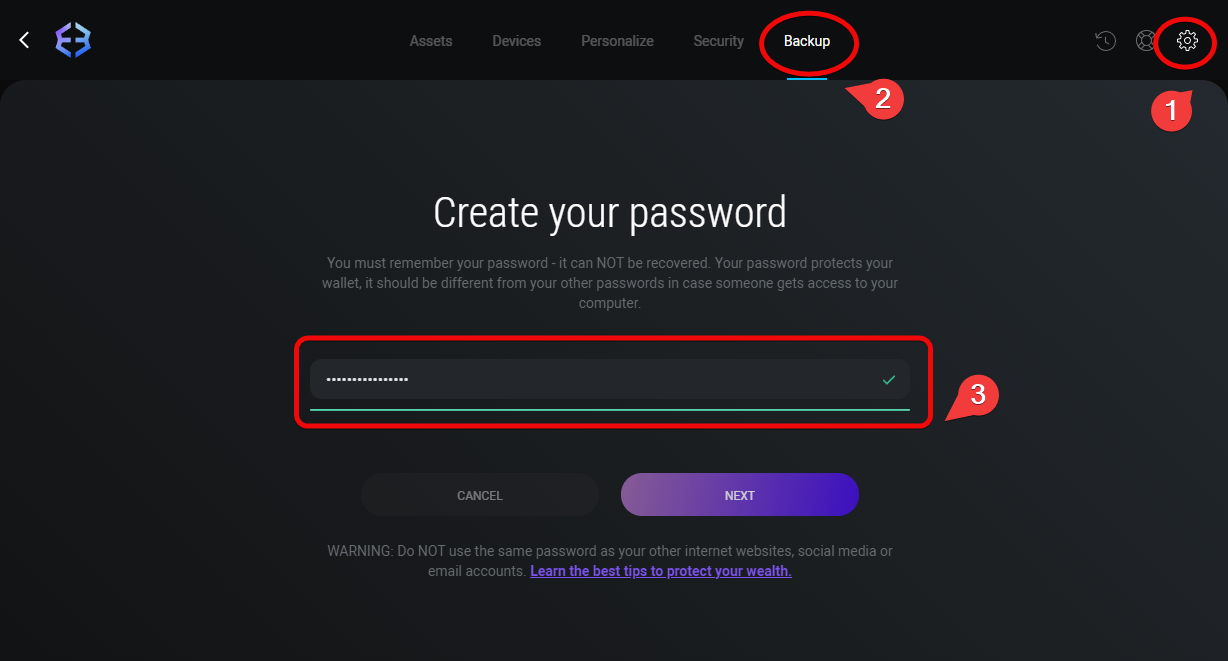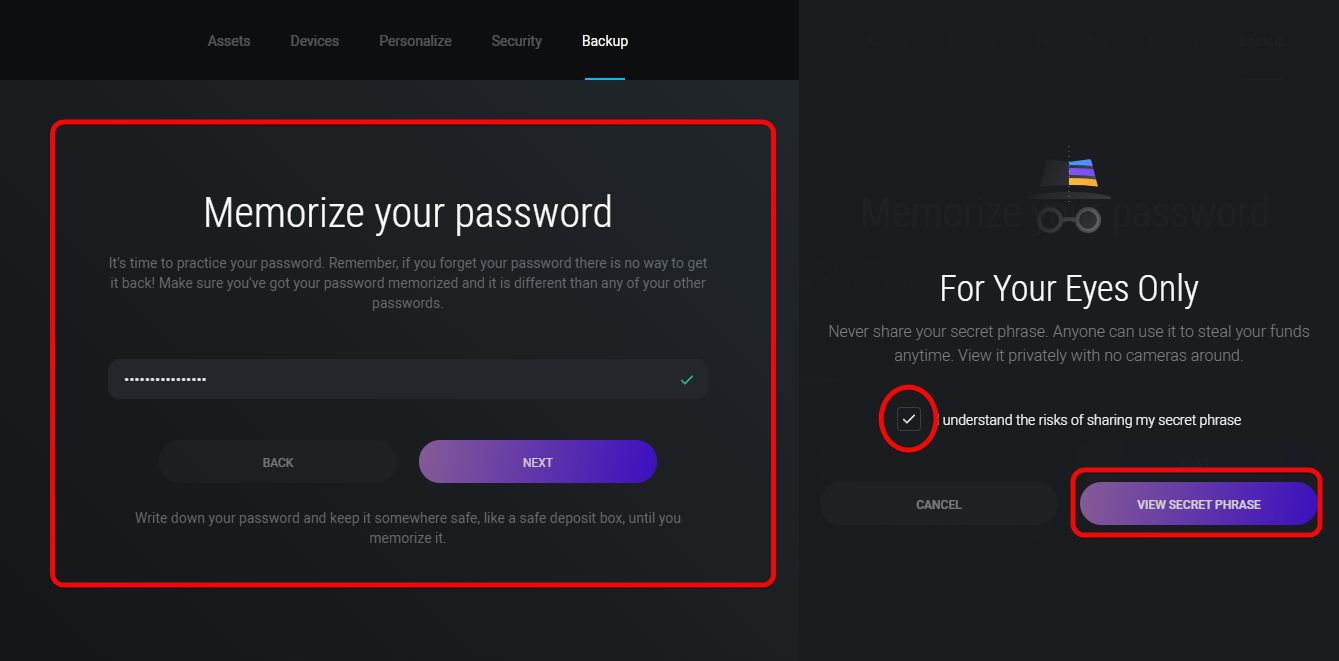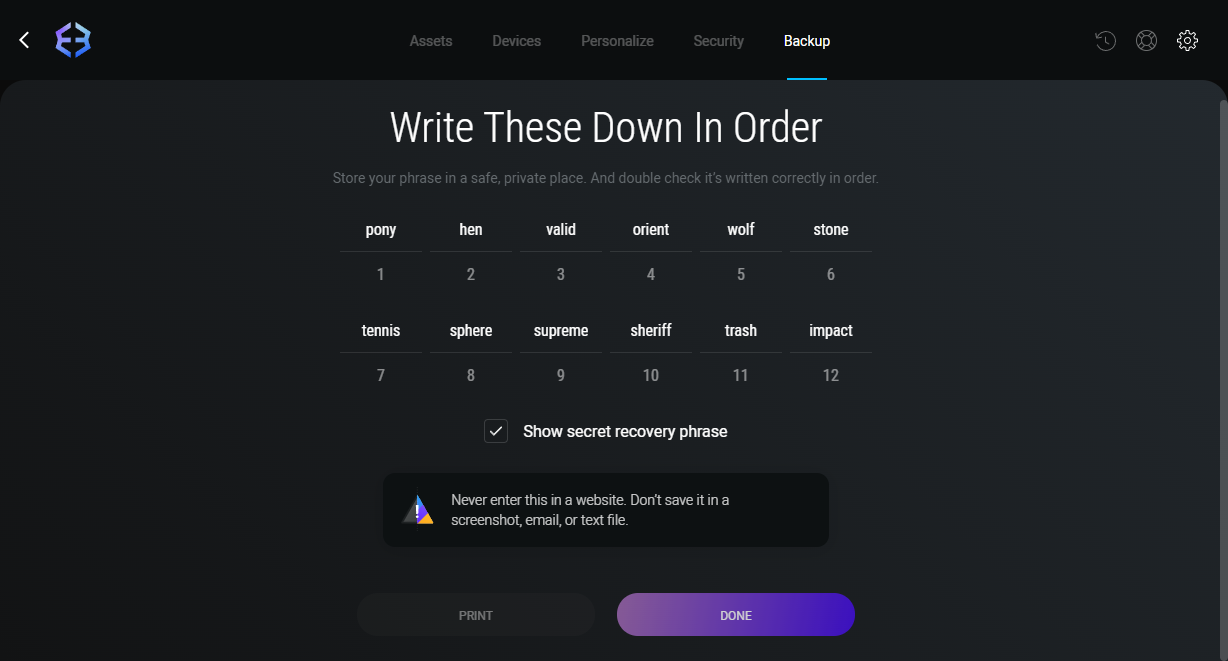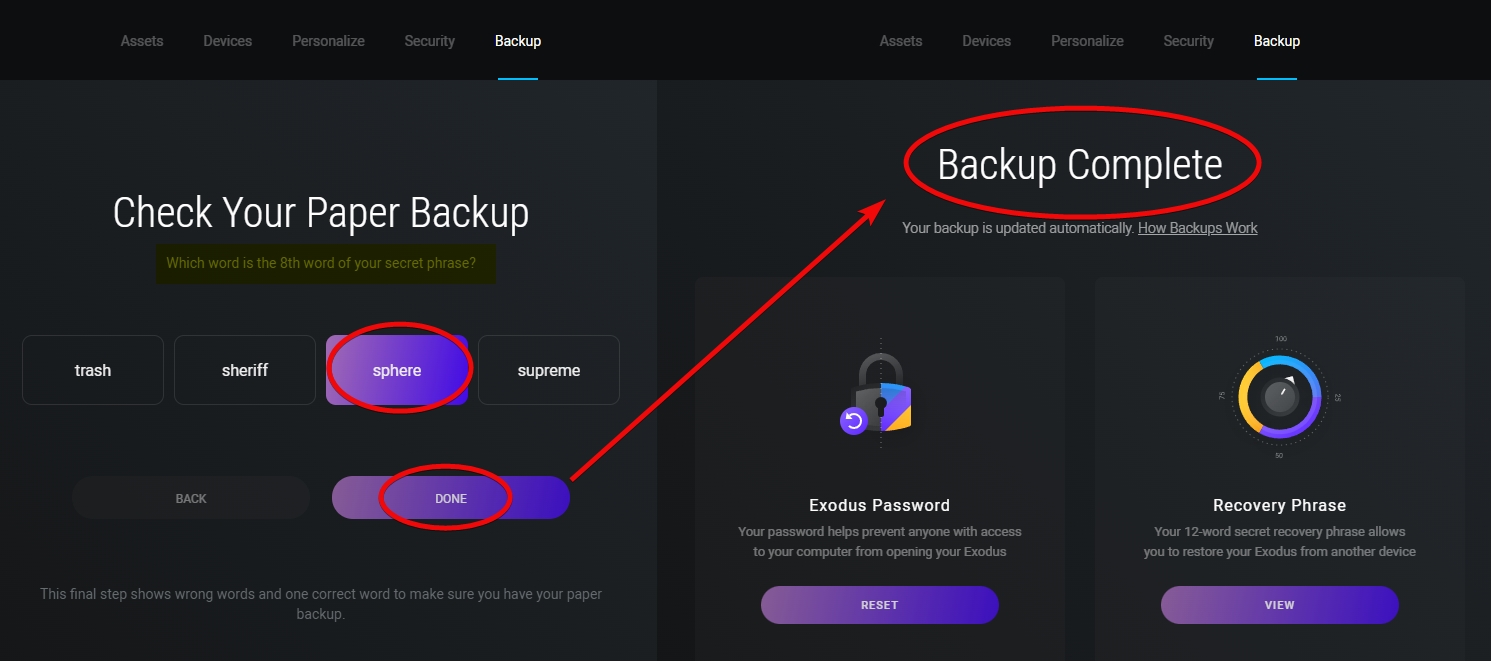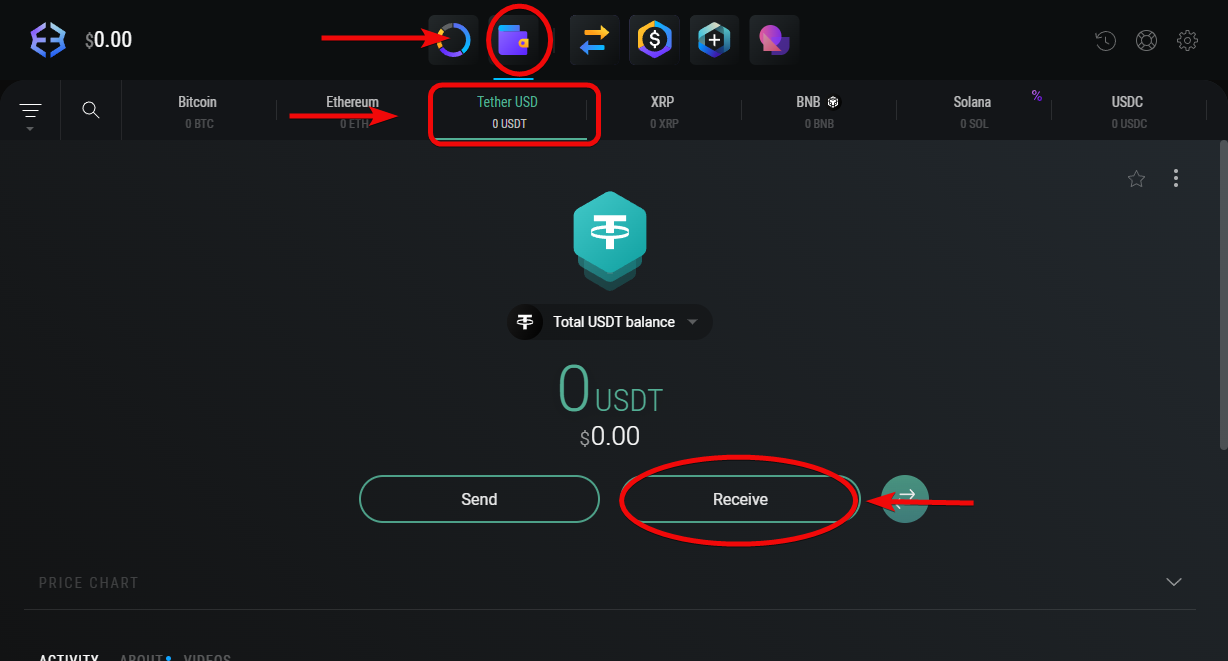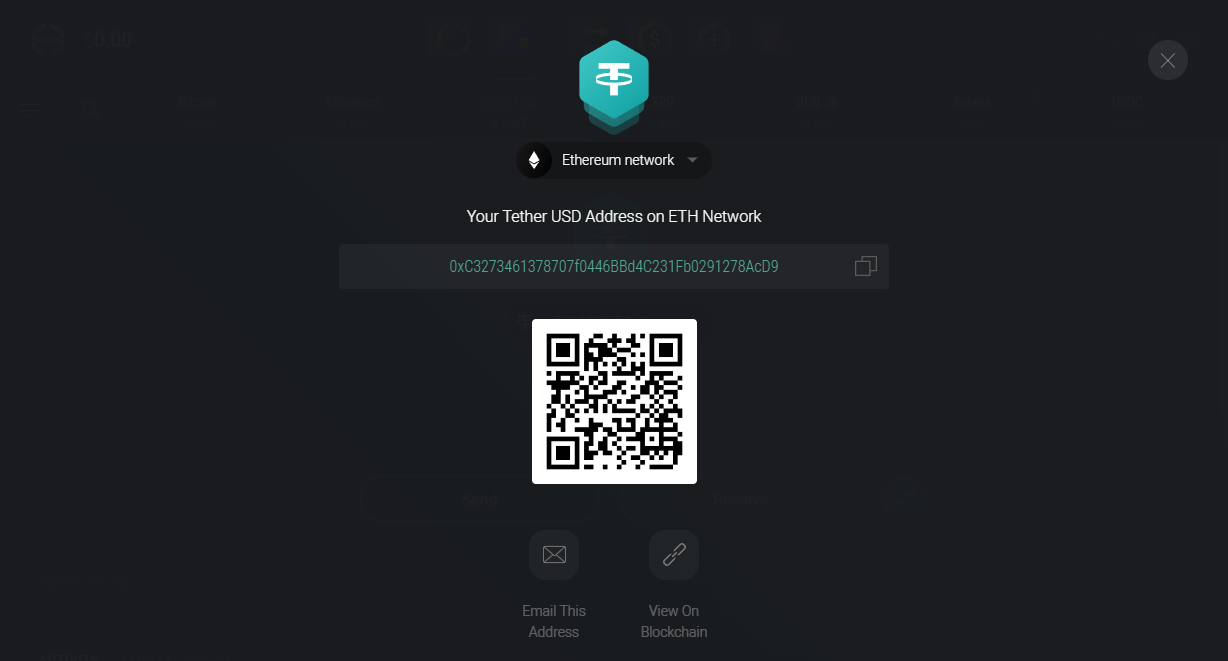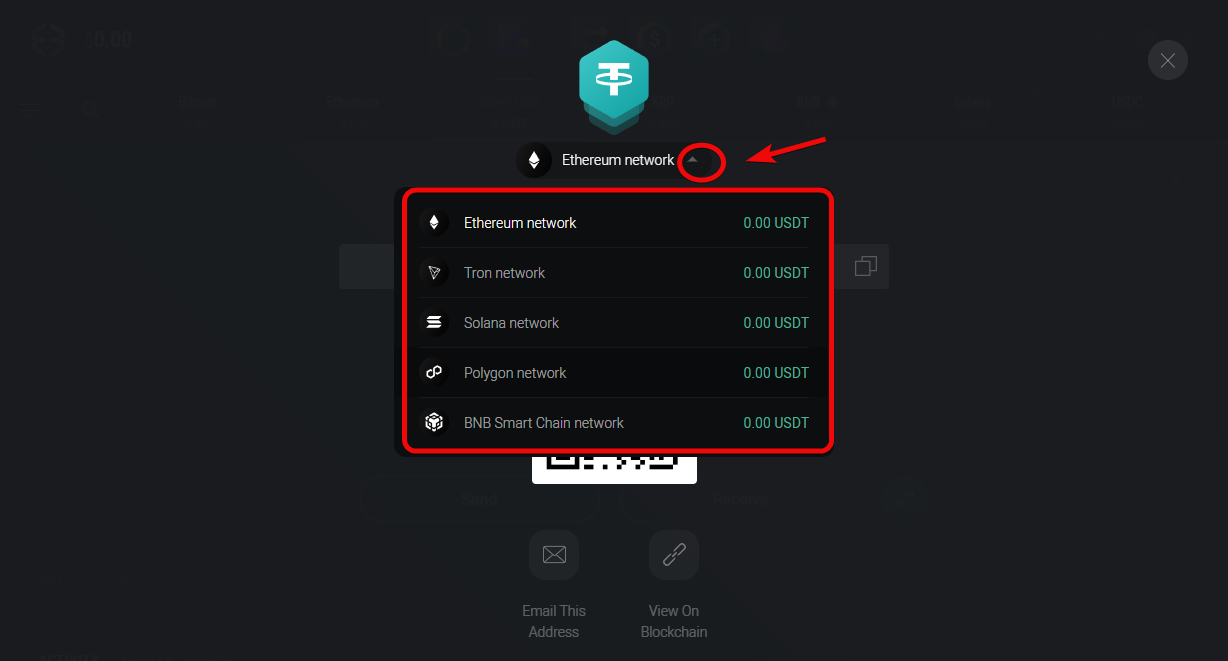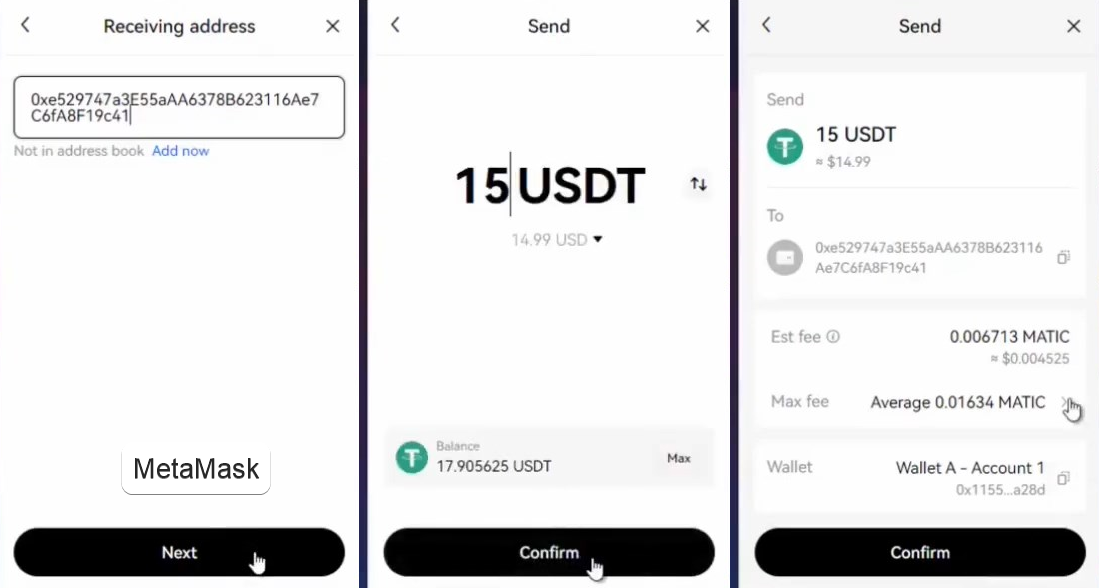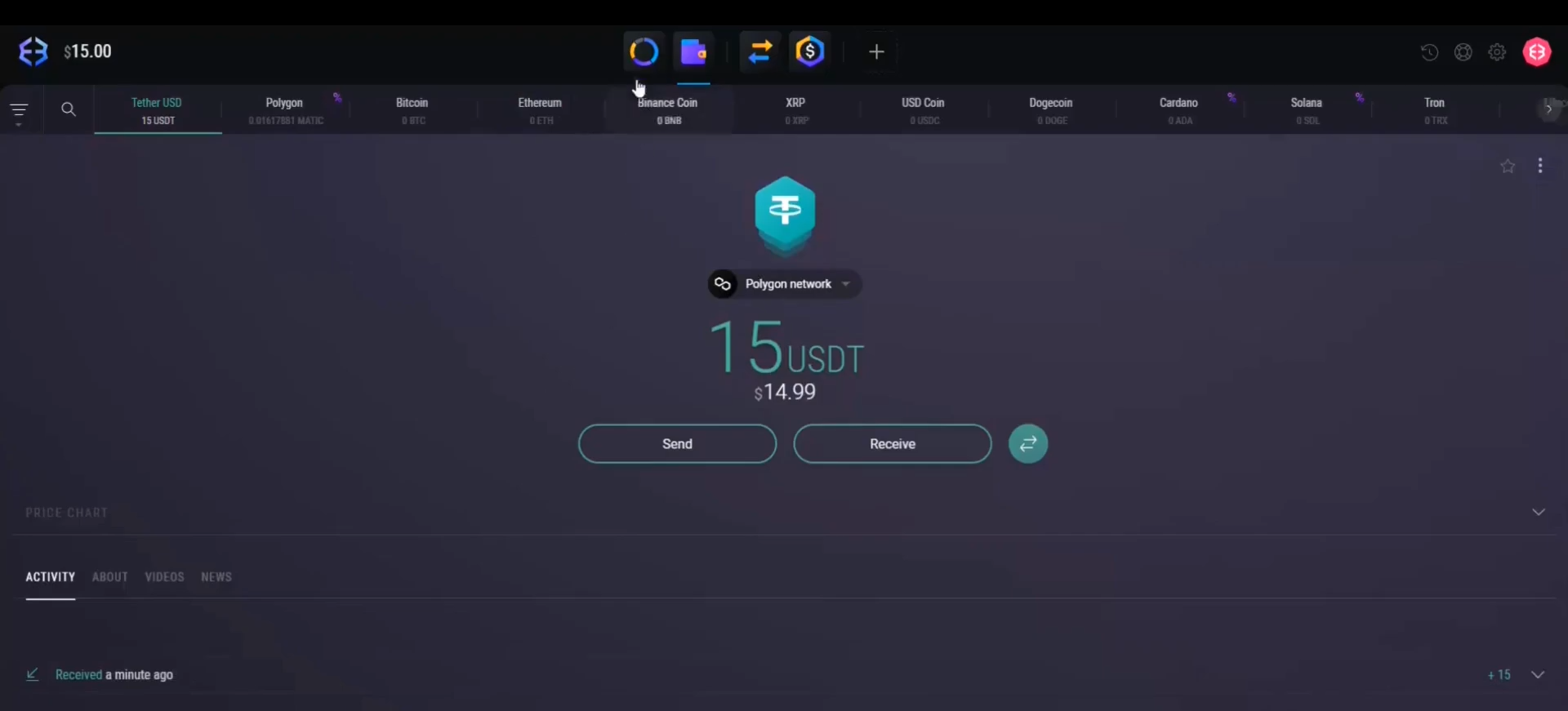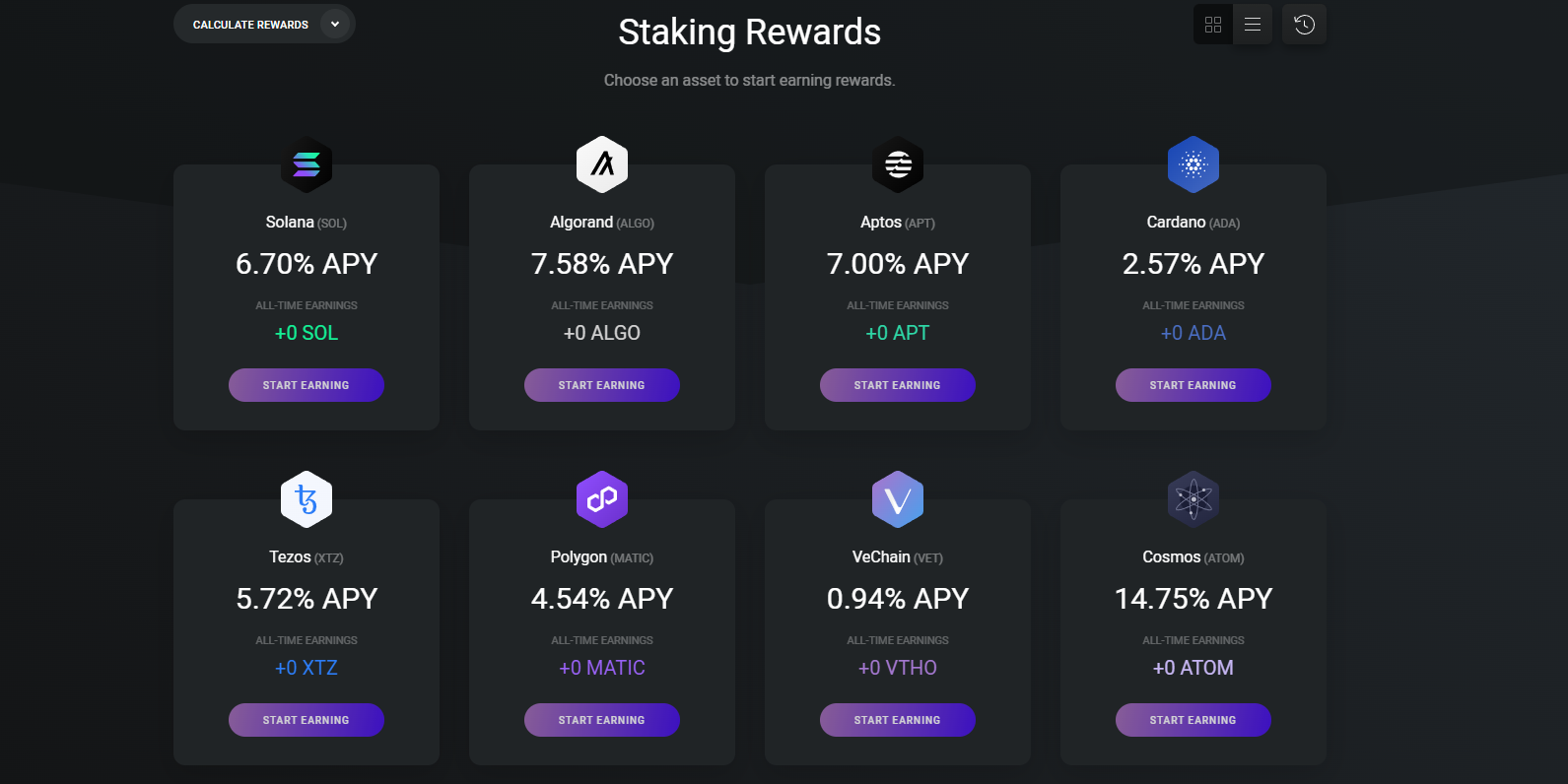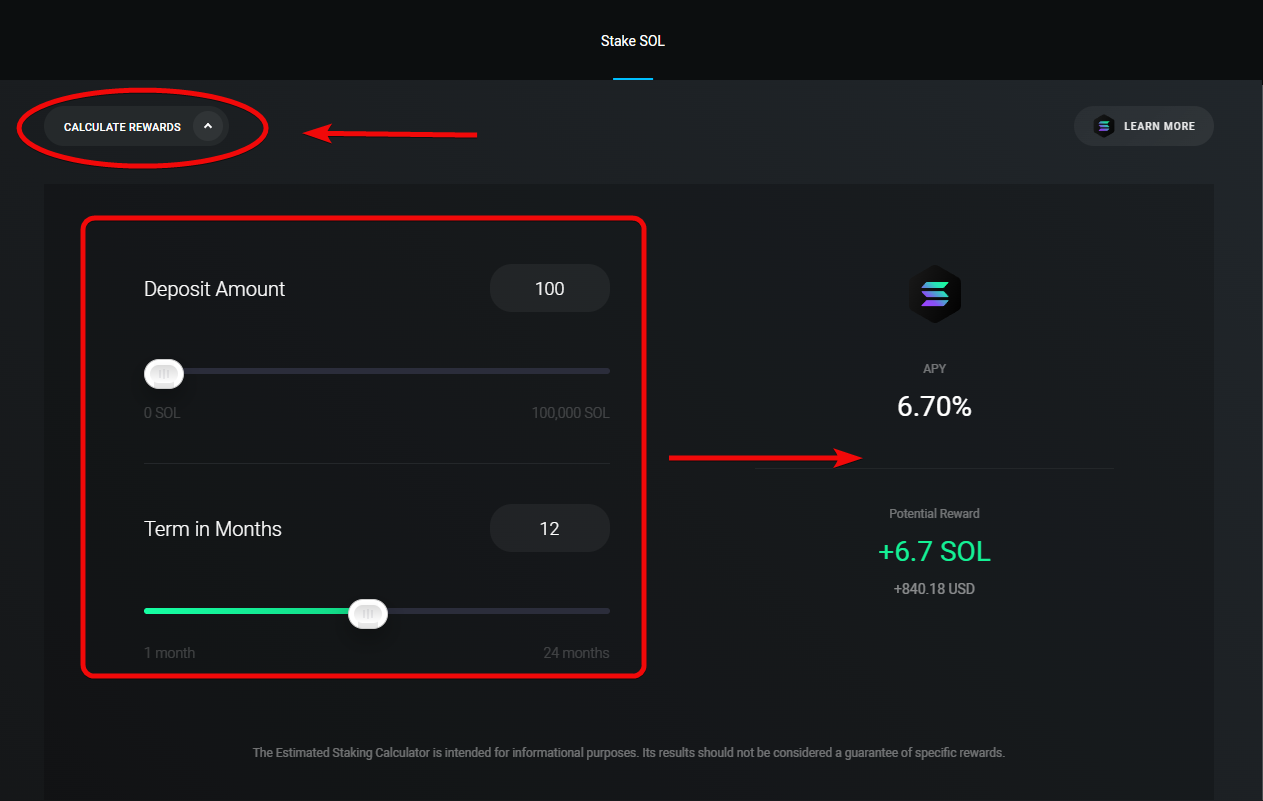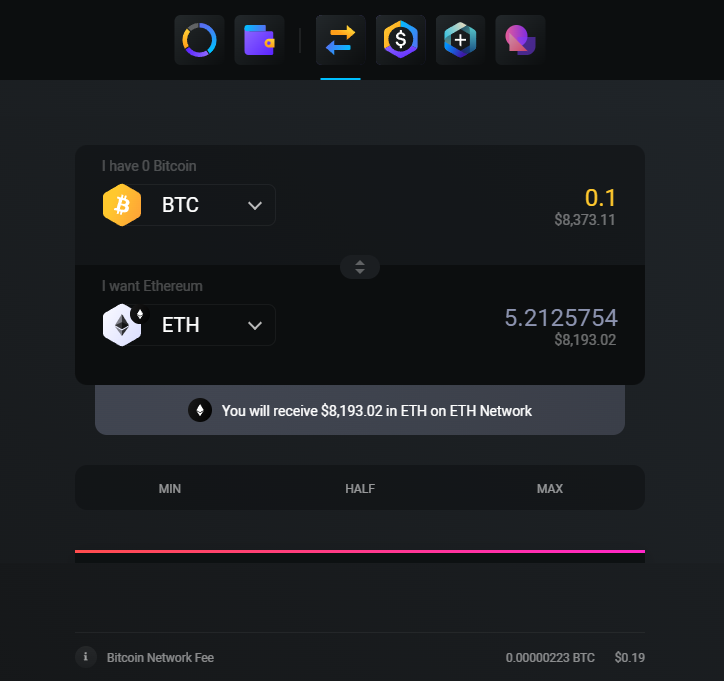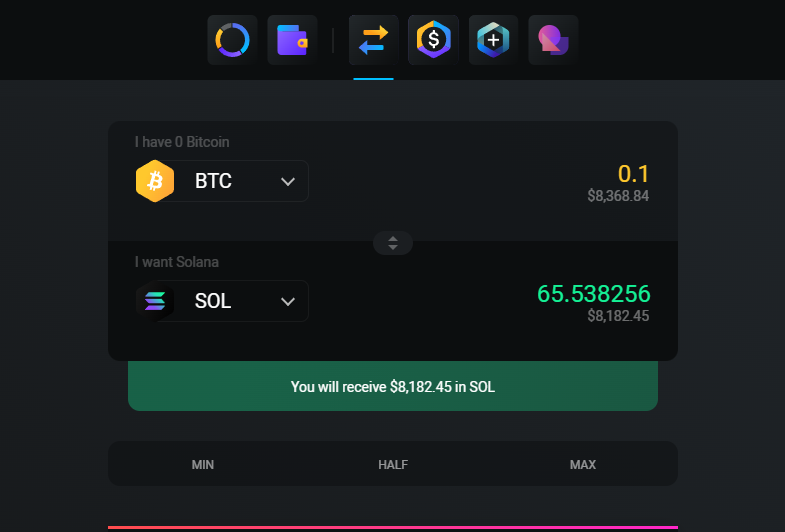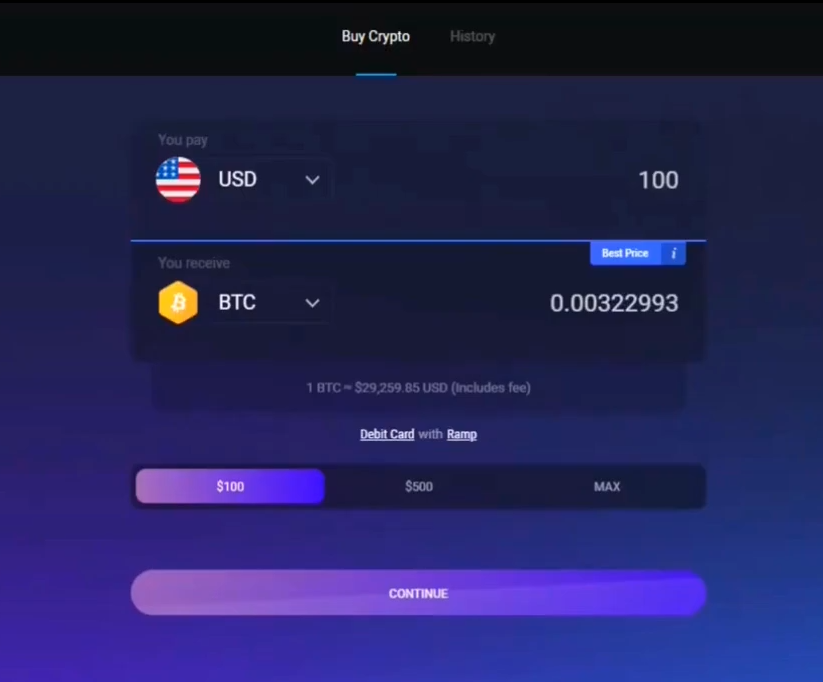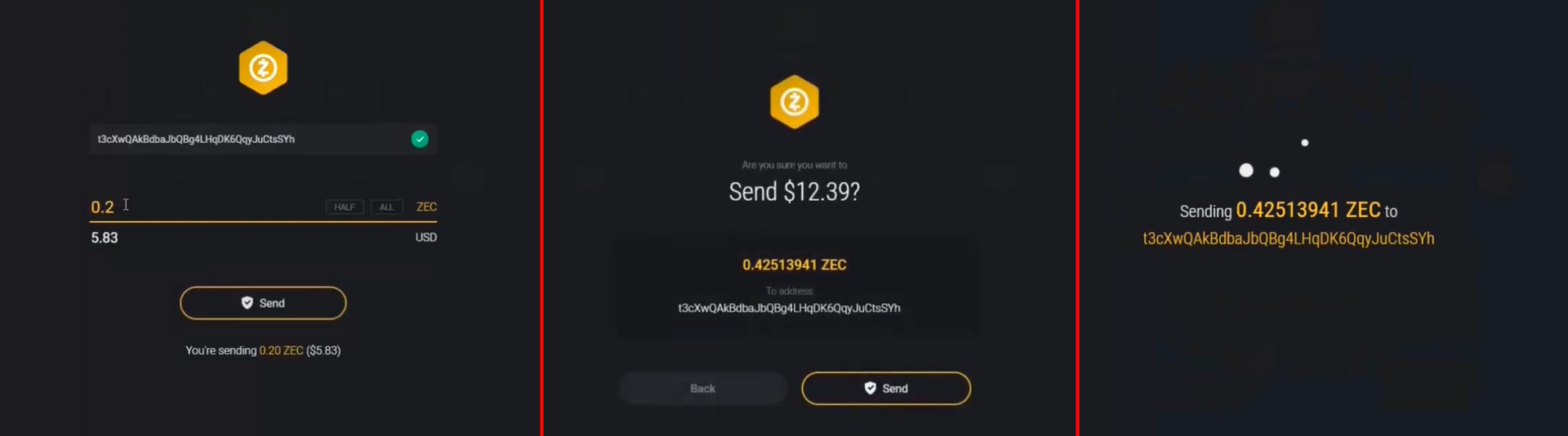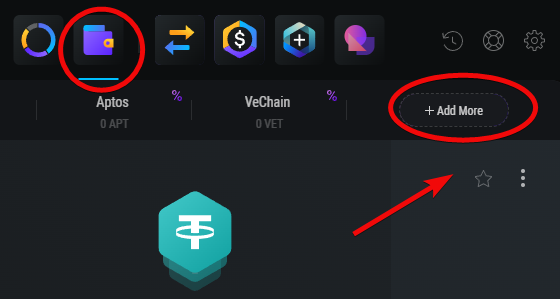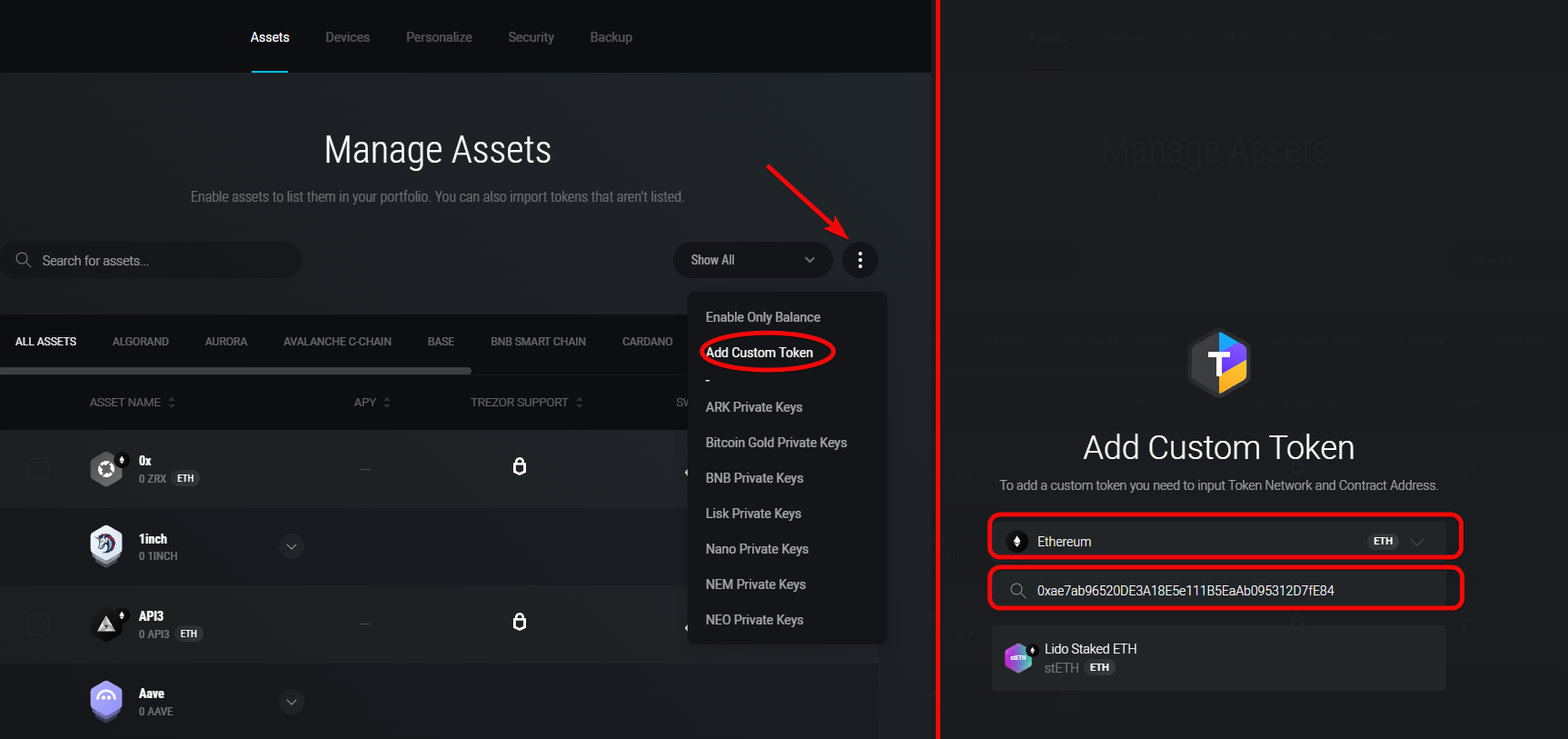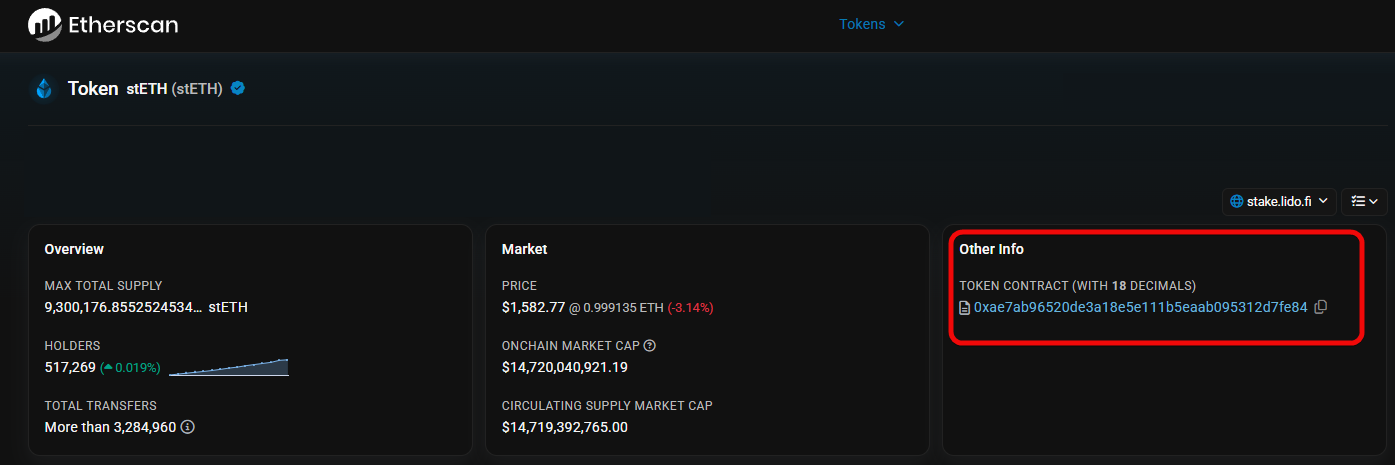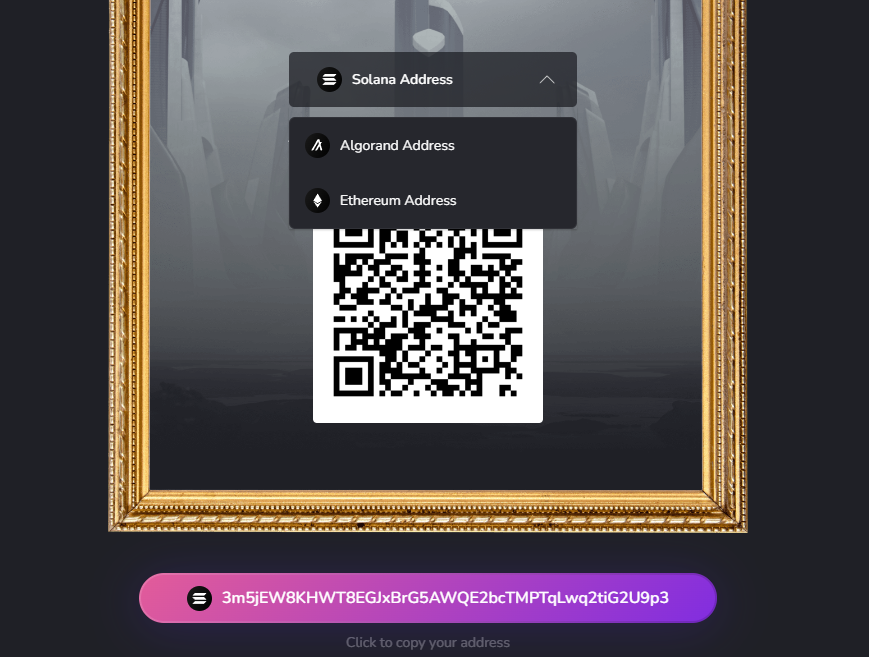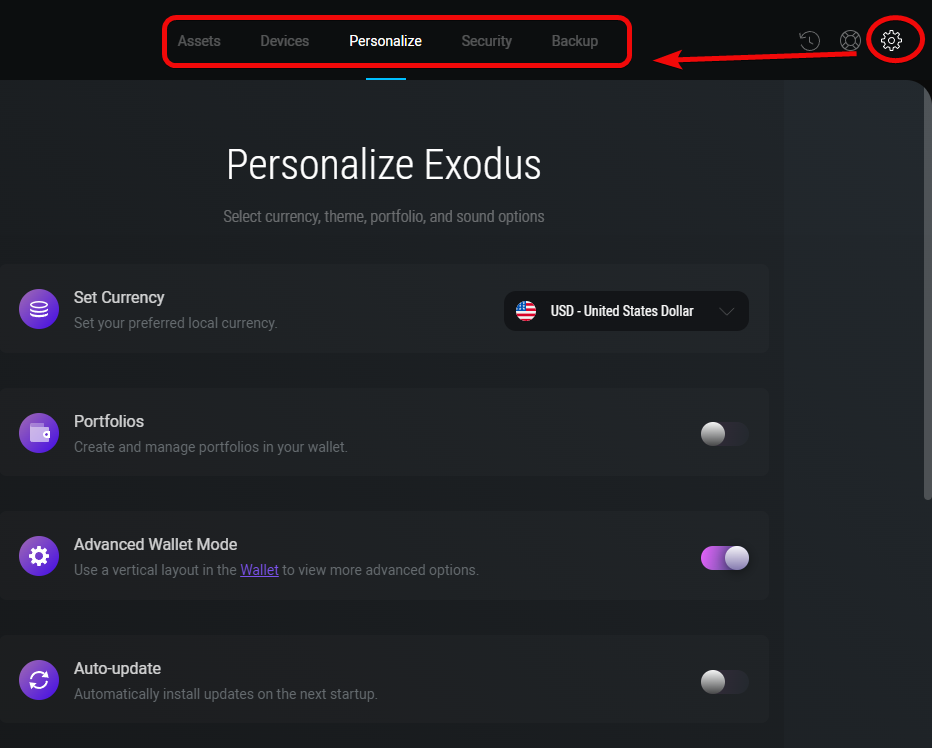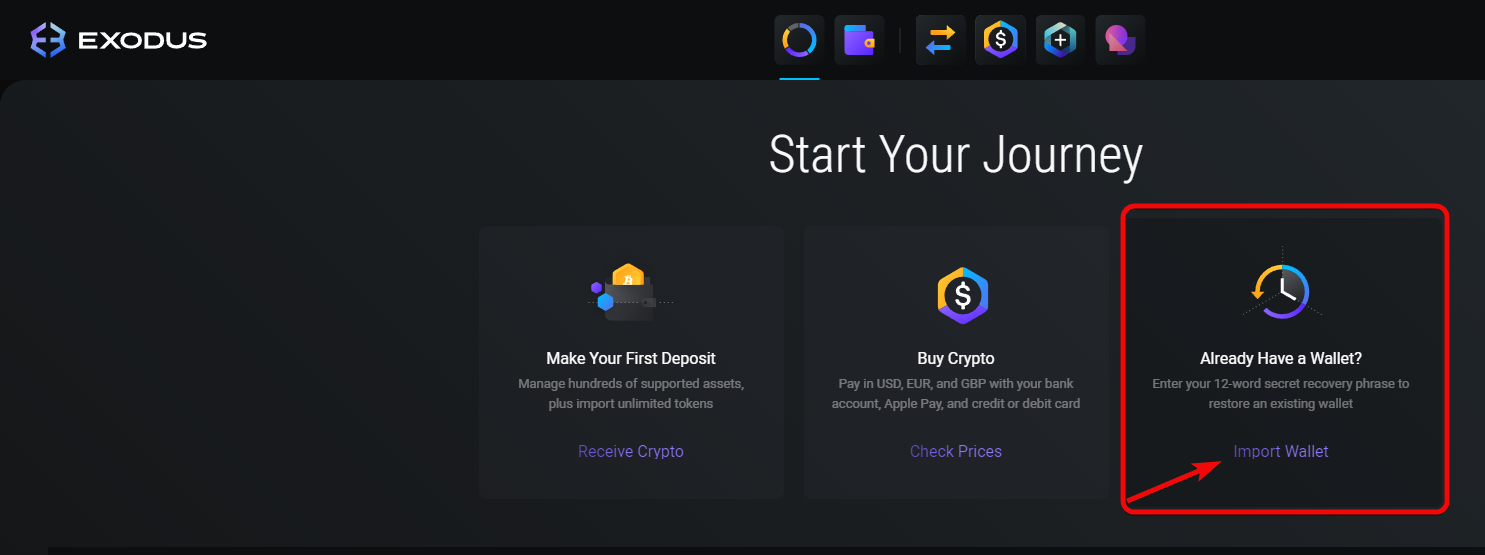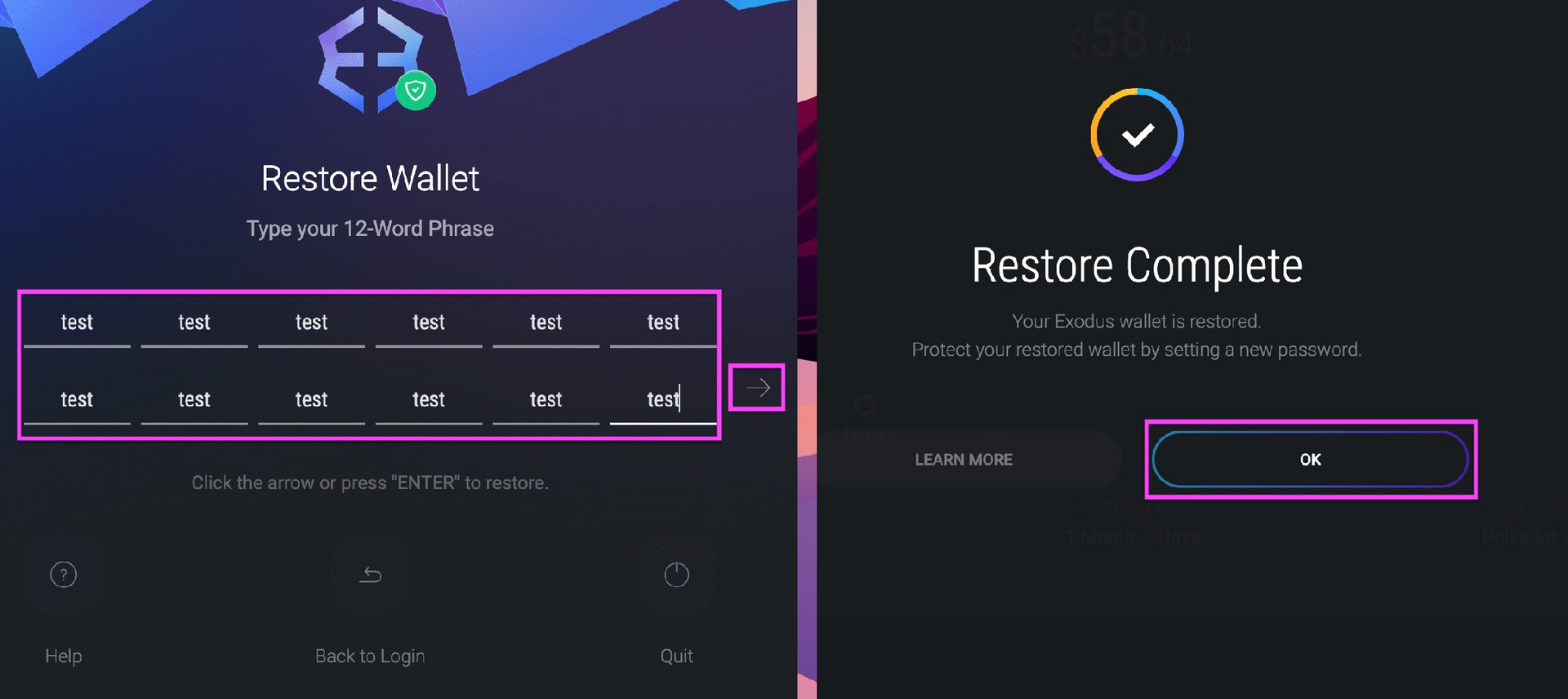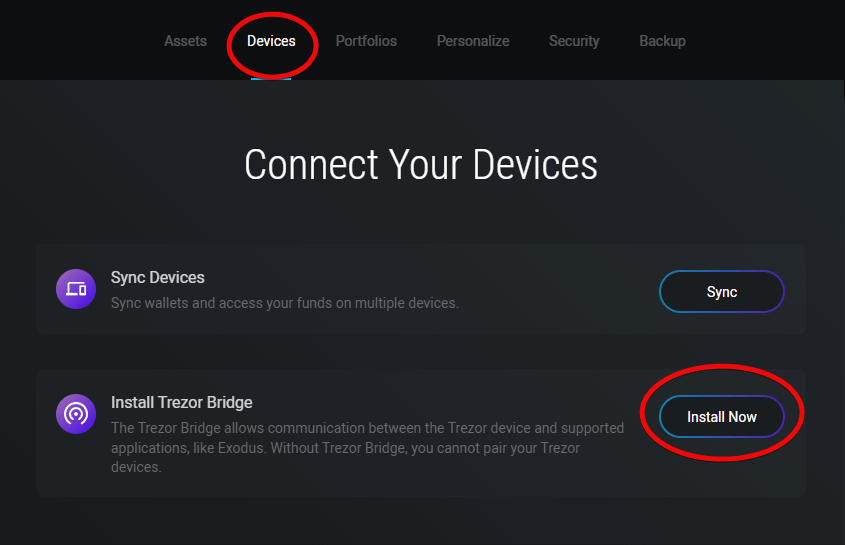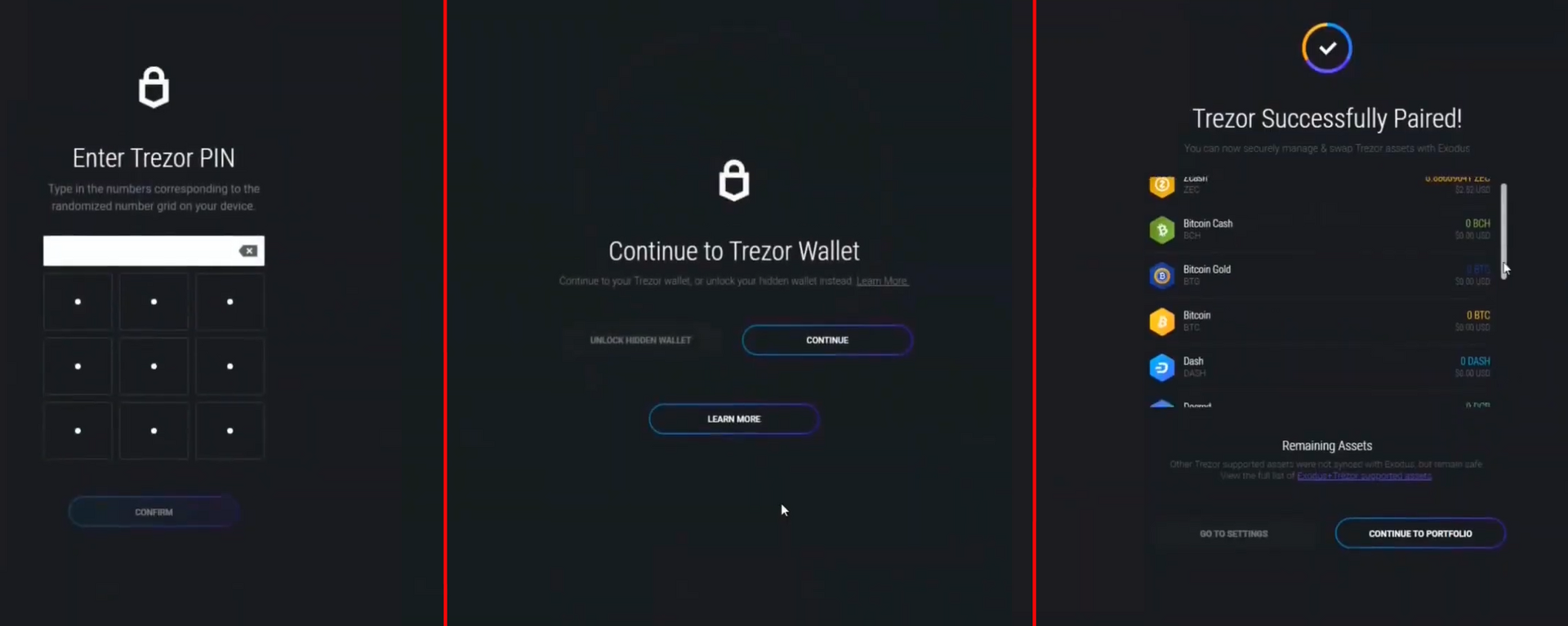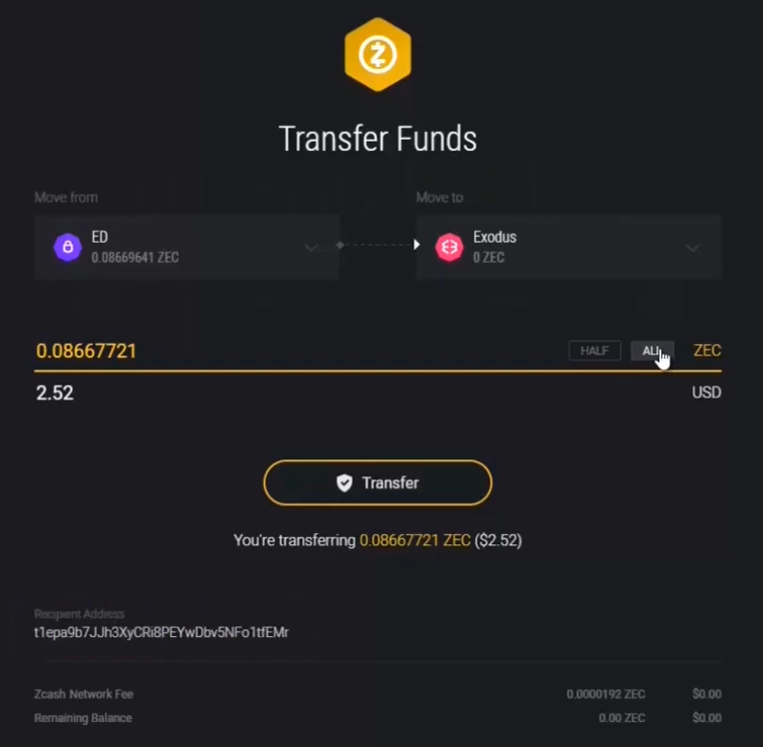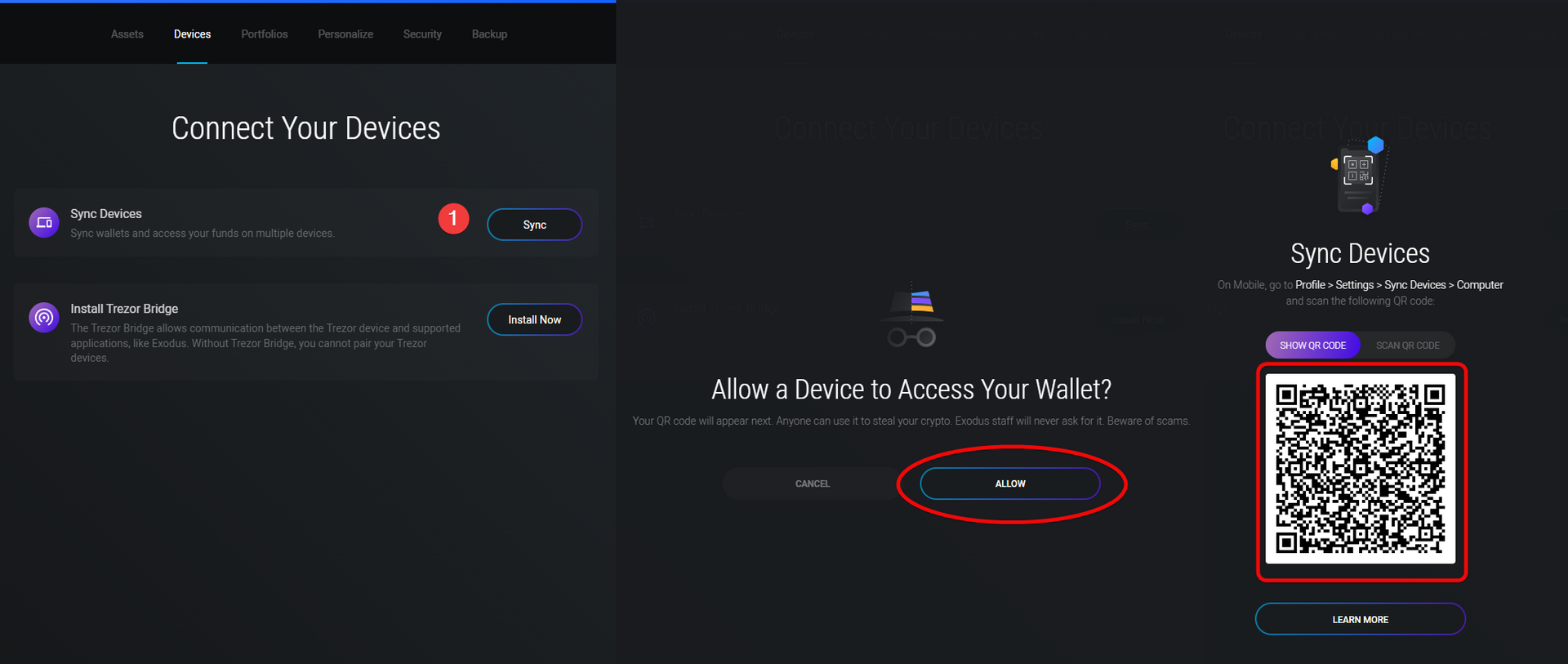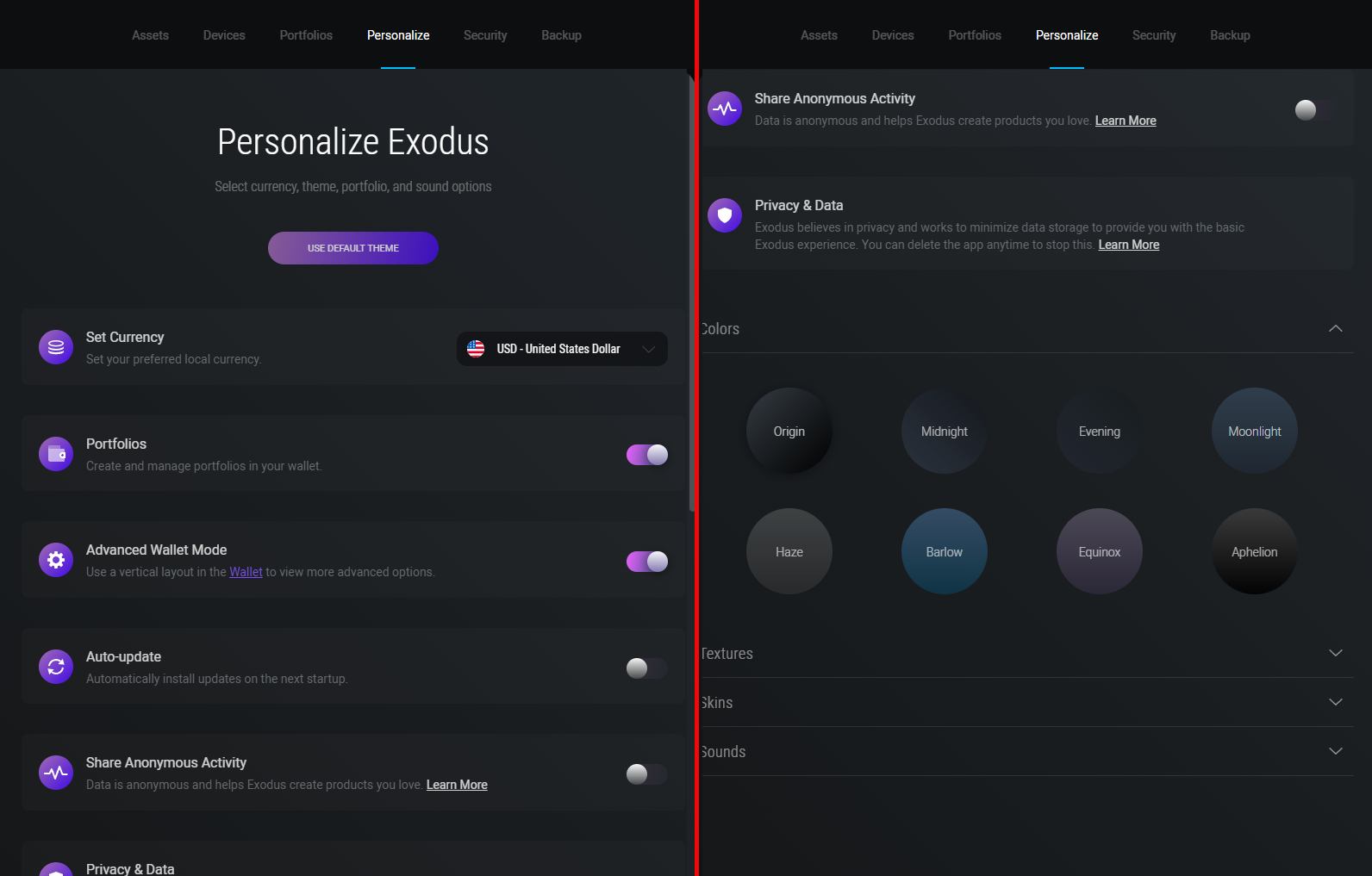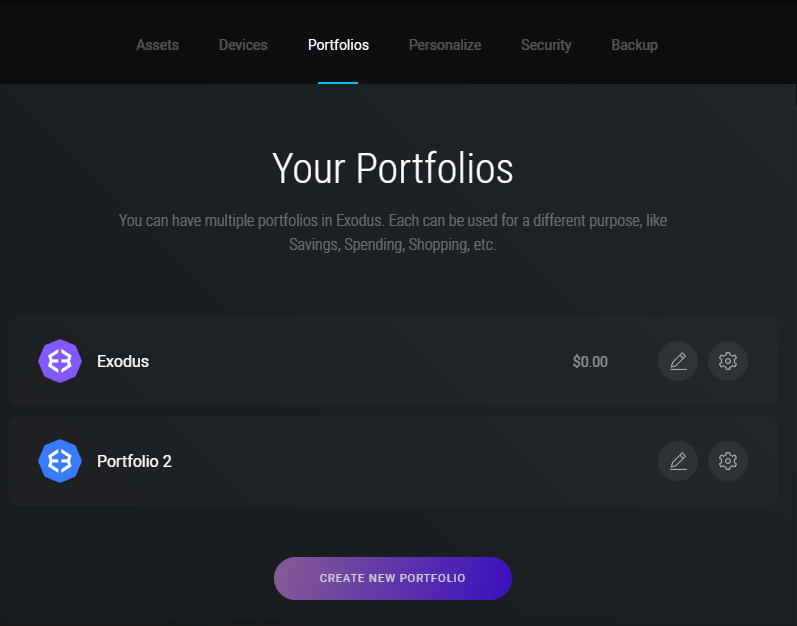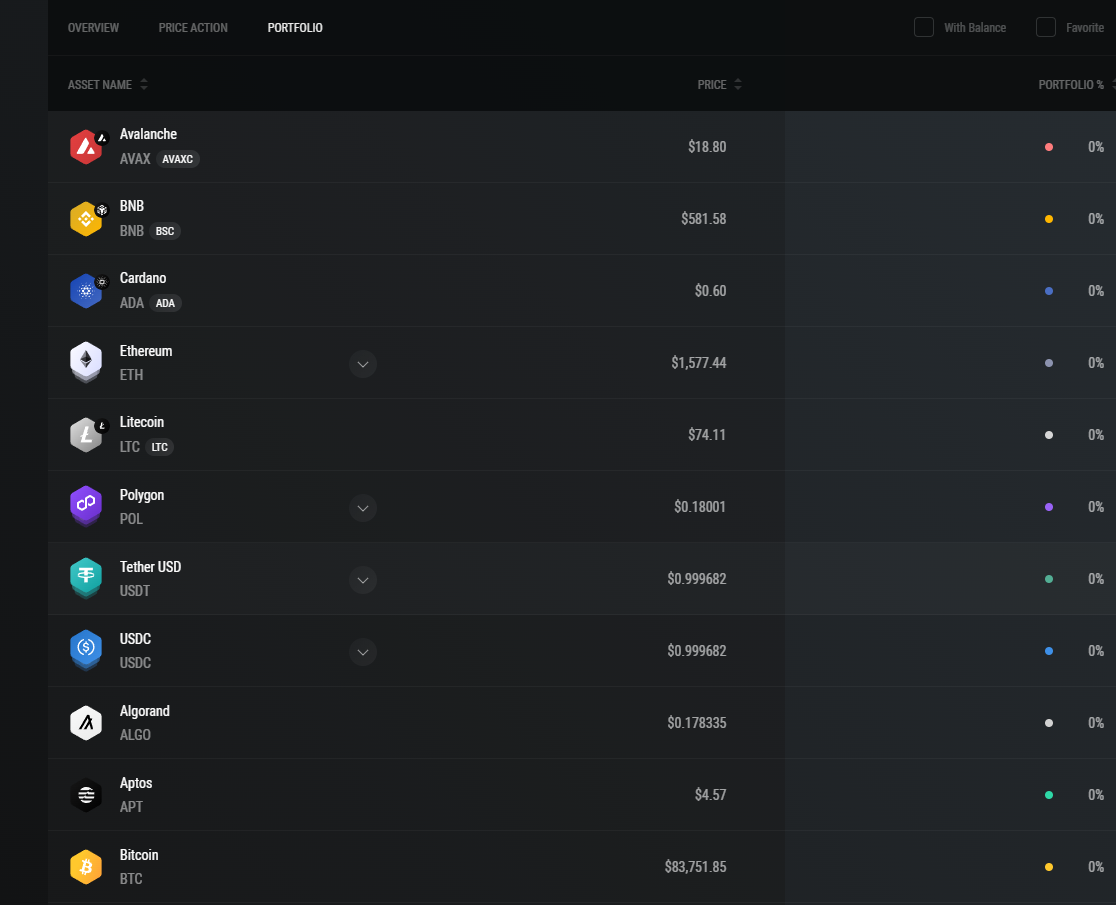Exodus для ПК - гайд по безопасному использованию: адреса, ввод, вывод
Удобный интерфейс, графики, статистика портфелей. Кроссплатформенность. Много активов.
Вы узнаете:
- Насколько надёжна система хранения и восстановления доступа к активам
- Как установить кошелёк на разные устройства - мобильный, браузер и ПК.
- Стоит ли использовать внутренний обменник, стекинг и NFT.
Exodus — это простой и бесплатный крипто кошелек, обеспечивающий хранение ваших монет и NFT. Он радует поддержкой более 50 блокчейнов и тысяч монет таких как BTC, ETH, Solana, Tron и др.
Этот кошелёк можно установить на ПК, мобильник, а также добавить в браузер в качестве расширения, что повышает удобство использования.
Безопасность и функции
Кошелек предлагает средний уровень безопасности. Почему средний вы узнаете чуть ниже. Из функций безопасности здесь есть 3 опции.
Безопасность:
- Самостоятельное хранение сид-фразы – храните свой ключ доступа ко всем активам самостоятельно без посредников.
- Пароль – установите сложный пароль для разблокировки кошелька.
- Время блокировки – задайте время бездействия, по истечению которого кошелек блокируется и просит ввести пароль.
Плохо, что исходный код закрыт для просмотра. Это означает, что вы не можете знать, что на самом деле делает это ПО на ПК.
Однако кошелек существует на рынке с 2015 года и взлома платформы ни разу не было. Но закрытый код вкупе с тем, что это горячий кошелек для ПК (где в теории могут быть вирусы) не может заслужить оценку безопасности выше средней.
Перейдем к экономике.
Ваша выгода:
- Стекинг – получайте проценты, размещая ваши активы (SOL, ADA XTZ).
- Портфели - распределяйте активы по разным портфелям и отслеживайте их рост или падение.
- Обмены, покупка прямо в кошельке – ищите курсы обмена и конвертируйте крипту или покупайте ее за местную валюту.
В кошельке также есть возможности соединения Exodus с Trezor чтобы использовать холодное хранение.
Есть также и другие настройки персонализации.
Настройте кошелек под себя:
- Валюты – добавляйте и управляйте 1000+ криптовалютами в одном приложении.
- Мобильность – синхронизируйте кошелек на iOS или Android и берите крипту с собой.
- Темы – выберите светлую или темную тему, чтобы интерфейс радовал глаз.
Теперь проверим безопасность и эти функции на практике. Для этого скачаем и установим кошелек.
Загрузка и установка
Приложение доступно для Windows, Mac и Linux. Скачайте установочный файл с официального сайта Exodus.
Установка реализована не удобно. При запуске файла exodus-windows-x64 вам не предлагаются никакие настройки. В какую папку устанавливать, автозапуск, язык – все это не доступно.
Кошелек устанавливается в C:\Users\%USERNAME%\AppData\Local\exodus, а его внутренние базы данных находятся в C:\Users\%USERNAME%\AppData\Roaming\Exodus. Кошелек не нуждается в синхронизации и занимает порядка 1 ГБ на диске.
Запустите ярлык кошелька чтобы продолжить.
Создание нового кошелька
После установки у вас есть два варианта: использовать автоматически созданный кошелек или импортировать существующий.
Exodus сам за вас автоматически создает новый кошелек, что необычно. С другой стороны, от нас требуется меньше усилий.
Однако перед тем, как пользоваться новым кошельком важно сделать его резервные копии чтобы не потерять доступ к средствам.
Резервное копирование
Первым шагом зайдите в раздел Settings и выберите Backup. Здесь вы зададите пароль для защиты кошелька на устройстве — он не связан с сид-фразой и служит дополнительной защитой на вашем ПК.
Повторно введите пароль и поставьте галочку о понимании риска раскрытия сид-фразы.
На экране появятся 12 словная сид-фраза.
Кошелёк предупредит: храните свою фразу в надежном, укромном месте и дважды проверьте, правильно ли она записана.
Мы раскрыли свою фразу только в целях руководства. Никому не показывайте свои ключи!
Всегда помните о необходимости сохранить эти слова в том же порядке и в оффлайн-режиме — не фоткайте их и не сохраняйте в облаке!
Затем приложение попросит вас выбрать слово случайным образом (например, номер 8); если выбранное слово совпадает, резервное копирование завершается успешно.
При желании пароль можно изменить в любое время, а также можно вновь просмотреть фразу.
Мы защитили кошелек паролем и копиями и теперь можно им пользоваться.
Как пользоваться
Перед использованием бегло изучим интерфейс. Он содержит 6 вкладок:
- Портфель - отслеживайте свои криптоактивы, их стоимость и изменения за 24 часа, чтобы всегда быть в курсе состояния вашего портфеля.
- Кошелек – для отправки/получения крипты используйте адреса или QR-коды, обеспечивая удобное и безопасное управление средствами.
- Обмен – меняйте токены прямо в приложении через встроенный обменник. Поддерживаются тысячи пар, но комиссии могут быть выше, чем на биржах.
- Покупка продажа – совершайте сделки с помощью банковских карт или других методов оплаты прямо в приложении.
- Награды – изучите условия и выберите монету для стекинга, чтобы получать пассивный доход. Условия - от 2.59 до 14% годовых.
- NFT - управляйте своими NFT, отправляйте и получайте их на поддерживаемых блокчейнах, таких как Ethereum или Solana.
Теперь перейдем к конкретике и начнем с адресов.
Как создать адрес
Адреса получаются во вкладке Wallet. Нужно выбрать монету и нажать на кнопку Receive.
Эта кнопка отобразит ваш адрес и QR для пополнения.
А так же здесь можно выбрать сеть для пополнения, если монета работает на разных сетях, например в ETH и в Solana. Адреса в этих сетях разные.
Как пополнить
Для примера пополним кошелек на небольшую сумму переводом из кошелька MetaMask:
Вставьте адрес, укажите сумму, выберите комиссию и подтвердите транзакцию.
Баланс обновится мгновенно.
После пополнения баланса открываются такие возможности как: обмены, NFT и стекинг.
Стекинг
Вкладка Rewards позволяет вам получать доход в виде награды за стекинг. Давайте посмотрим выгодность условий.
Здесь представлен десяток активов для стекинга.
Монеты могут меняться со временем, но принцип остается тот же. Нажмем на Solana чтобы подсчитать доход.
Нажмите здесь Calculate Rewards и появится калькулятор.
Если вы застейкаете 100 SOL на 12 месяцев с годовой процентной доходностью (APY) 6.70%, вы получите ~ +6.7 SOL в качестве вознаграждения. Это эквивалентно ~ $840.18.
Вам это выгодно? В целом для долгосрочных инвесторов да. Но существуют и риски, которые стоит учесть:
- Волатильность - курс SOL может упасть. Если это произойдет, 6.7 SOL в долларах будут стоить меньше $840.18.
- Период заморозки - ваши 100 SOL будут недоступны 12 месяцев. Если вам понадобятся деньги или SOL упадет в цене, вы не сможете их продать.
- Изменение APY - ставка 6.70% — это оценка, которая может снизиться из-за условий сети или спроса на стекинг.
Итог по выгоде: стекинг будет прибыльным, если цена SOL останется стабильной или вырастет. Если же она сильно упадет, ваша прибыль в долларах может сократиться или даже стать убытком.
Далее рассмотрим обмены.
Обмен
Вы можете использовать встроенный обмен токенов в кошельке. Выгодно ли это для вас? Давайте посмотрим.
Начнем обмен 0.1 BTC на ETH. В итоге получаем только расчет количества монет, которые мы получим. Комиссия и провайдеры обмена здесь не указаны, в отличии того, как это реализовано в других кошельках.
Комиссию все же нужно знать, чтобы не упускать выгоду. Для этого обратимся в справку кошелька.
Исходя из справки, нельзя определить какой конкретный процент берет кошелек за обмены. Все потому, что стоимость обмена определяется разницей цен, которую готов заплатить продавец и покупатель при обмене (спред). Эта разница в цене меняется в зависимости от рыночных условий и ликвидности.
В итоге комиссия Exodus за обмен не раскрывается разработчиками и формируется таким образом, что конечный курс уже включает в себя их доход — будь то доля от спреда или фиксированная комиссия.
Выгоден ли внутренний обмен в кошельке? Все зависит от целей обмена и разницы в курсах (спреде).
Величина спреда в Exodus коррелирует с двумя ключевыми параметрами:
-
Волатильность рынка: в периоды резких колебаний курсов спред может расширяться на 15-30% относительно спокойного рынка. Это связано с повышенным риском арбитражных потерь для провайдеров ликвидности.
-
Ликвидность: для популярных пар (BTC/ETH) типичный спред составляет 0.5-1.5%, тогда как для экзотических альтов с низким объёмом торгов это может достигать 5-8%. Например, обмен SHIB/DOGE демонстрировал средний спред 6.2% против 0.8% для BTC/ETH.
Выгодность в итоге повышается в периоды низкой волатильности (европейские утренние часы) и позволяет снизить спред на 20-40%. Однако рекомендуется все равно сравнивать курсы с агрегаторами типа CoinGecko.
Покупка/продажа в кошельке
Опция Buy and Sell доступна не во всех регионах. Она используется для прямых сделок с криптой через банковские карты.
Опции обмена и покупки картой следует использовать в крайнем случае, поскольку они могут генерировать высокие комиссии. Оптимальнее покупать валюту на биржах и хранить её в кошельке.
Как вывести
Для вывода крипты перейдите во вкладку Wallet и нажмите кнопку Send.
- Введите адрес и количество монет для вывода
- Подтвердите транзакцию.
- Дождитесь обработки транзакции
Чтобы вывести крипту из кошелька на банковскую карту, вам понадобится аккаунт на криптобирже с поддержкой прямого обмена межу пользователями – P2P. В зависимости от вашего местоположения вы можете предпочесть Bybit, Binance, Kraken или др.
Сначала отправьте монеты с вашего кошелька на адрес биржи и найдите там торговца в разделе с P2P. Наконец, выведите местную валюту с биржевого аккаунта на ваш банковский счет.
Добавление токенов
Вы можете добавить новые монеты в портфолио из общего списка, нажав на кнопку Add More во вкладке Wallet или прокрутив вниз главный экран.
Во вкладке Assets добавьте кастомный токен, которого нет в списке. Для этого нажмите на меню и выберите Add custom Token.
Затем выберите сеть токена и вставьте адрес контракта:
Адреса контрактов вы найдете на Etherscan.
После добавления, монеты отобразятся вместе с уже существующими, что позволит отслеживать наиболее интересные активы.
NFT
Кошелек поддерживает управление НФТ в 3 сетях:
- Solana
- ETH
- Algorand
Вы можете скопировать любой из этих адресов и поделиться им с тем, кто отправит вам NFT.
Продвинутые настройки
Меню настроек находится справа вверху и предлагает 5 вкладок:
Assets– управляйте отображением активов и добавляйте новые в портфель.Devices– свяжите ПК кошелек с приложением или с Trezor.Personalize– выберите местную валюту для отображения балансов, например USD или RUB. Настройте тему оформления и звуки.Security– настройте время блокировки открытого кошелька при бездействии.Backup– здесь можно сбросить пароль и посмотреть сид-фразу.
Импорт и восстановление
Для восстановления кошелька нажмите кнопку Import Wallet на главном экране.
Кошелек перезагрузится и предложит ввести сид-фразу. Введите слова в нужной последовательности и нажмите на стрелку чтобы продолжить. Вы увидите сообщение об успешном восстановлении.
Интеграция с Trezor
Для соединения Exodus с аппаратным кошельком Trezor перейдите во вкладку настроек и выберите Devices. Здесь есть кнопка Install Now чтобы установить мост межу Трезор и Эксодус.
Далее подключите устройство, введите PIN и выберите Continue. Средства Trezor появятся отдельно во влкадке Portfolio.
Переводы между кошельками требуют оплаты комиссии блокчейна, но не требуют ручного ввода адреса — просто укажите сумму и подтвердите выбор.
Синхронизация с приложением
Exodus поддерживает синхронизацию между ПК и мобильным. Для этого скачайте приложение Exodus на телефон и перейдите в раздел настроек, где доступна опция Sync Device.
Введите пароль, получите QR‑код на экране и отсканируйте его в мобильном приложении — устройства синхронизируются в одном аккаунте.
Приватные ключи, активы и персонализация
В разделе Assets, расположенном в верхнем левом углу, вы можете просмотреть полный список всех криптовалют, поддерживаемых кошельком. С помощью функции поиска можно легко найти нужную валюту, например Ethereum, Algorand или Avalanche.
Здесь так же предлагается получить приватные ключи от некоторых блокчейнов:
Дополнительные функции включают возможность скрыть монеты с нулевым балансом или отображать избранные, которые вы отметили галочкой.
Также можно просто просмотреть общий список, чтобы ознакомиться с предложенными по умолчанию валютами.
Во вкладке Personalize вы можете настроить внешний вид, изменив цветовую схему, например, на голубую или более приглушенную. Хотя визуальные различия могут быть незначительными.
Также можно настроить звуковые уведомления, экспериментировать с текстурами или скинами, а также выбрать валюту вашей страны, чтобы просматривать курсы обмена в привычном формате. По умолчанию кошелек использует USD, что является общепринятым стандартом.
Повысьте удобство и безопасность:
- Отключите
Share Anonymous Activityчтобы повысить анонимность. Auto-updateтак же нужно выключить потому, что может выйти поломанная сборка нового кошелька. Всегда лучше немного подождать и убедившись, что все в порядке, самостоятельно сделать обновления.- Опцию
Portfoliosнаоборот рекомендуется включить, потому что она обеспечивает создание нескольких портфелей.
Например, вы можете создать тестовые портфели чтобы следить в одном за мем-монетами, в другом за новыми, в третьем за майнинговыми монетами и т.д.
В портфелях отображаются выбранные вами валюты с информацией в четырех столбцах: текущая цена, изменение цены за 24 часа, рыночная капитализация и объем торгов.
Также доступен график изменения цены каждой монеты за последние 30 дней.
В верхней части портфеля отображается текущий баланс, показатели за последние 24 часа, срок существования портфеля, а также выросшие и упавшие монеты за 24 часа.
Итоги: стоит ли использовать
Интерфейс кошелька на первый взгляд может показаться перегруженным из-за множества кнопок и опций, но опыт использования помогут вам освоиться с его функциями.
Из плюсов – удобный интерфейс, графики, статистика портфелей.
Кошелек далеко не идеален, но он весьма не плох в плане поддержки множества активов и доступности на разных платформах.
Критика:
Высокие комиссии за обмен и покупку внутри кошелька портят впечатление от использования данного ПО.
Exodus – кошелек с закрытым исходным кодом, что вызывает опасения по поводу безопасности, так как разработчики потенциально могут иметь доступ к средствам.
В сфере криптопространства принято предоставлять кошельки с открытым исходным кодом, чтобы каждый мог посмотреть, что на самом деле делает это ПО. Мы рассмотрели сотни кошельков и большинство из них придерживаются открытого кода.
В итоге, Exodus можно использовать скорее, как временный или горячий кошелек, особенно в связке с аппаратными кошельками. Для крупных и долгосрочных сумм лучше подыскать себе кошелек понадежнее.
Техподдержка: